
Registrering af destinationer
Dette afsnit beskriver, hvordan man registrerer destinationer i adressebogen til pc-faxer. Du kan vælge enkelte destinationer blandt de registrerede i adressebogen for at oprette en gruppedestination (gruppeopkald), som er nyttigt, når der sendes til flere destinationer på samme tid.
 |
|
Der kan registreres op til 6.000 destinationer: 3.000 som enkle destinationer og 3.000 som gruppedestinationer.
Du kan vælge og kombinere registrerede gruppedestinationer og registrere dem som separate gruppedestinationer.
Du kan ikke benytte adressebogen, hvis du ikke har adgang til den mappe, hvor adressebogen er gemt. Log på som en bruger med adgang til mappen, eller skift den placering, som adressebogen gemmes på.
|
Registrering af destinationer
1
Åbn mappen printer. Visning af printermappen
2
Højreklik på dit faxikon, og klik på [Printing preferences] (Udskriftsindstillinger).
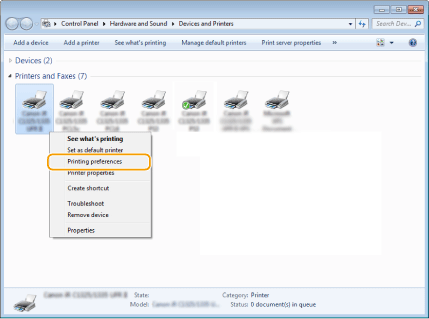
3
Klik på fanen [Select Destination] (Vælg destination)  [Edit Address Book] (Rediger adressebog).
[Edit Address Book] (Rediger adressebog).
 [Edit Address Book] (Rediger adressebog).
[Edit Address Book] (Rediger adressebog).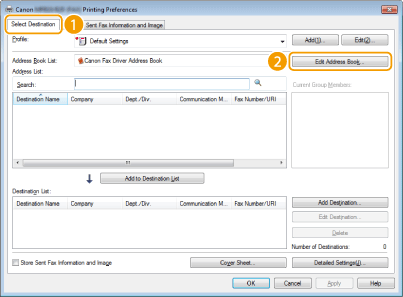
4
Klik på [Add Person] (Tilføj person) i dialogboksen [Edit Address Book] (Rediger adressebog).
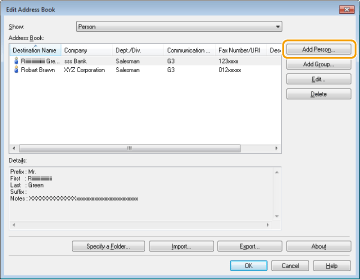

Hvis du vil ændre eller slette registrerede destinationer, skal du vælge en destination fra [Address Book] (Adressebog) og klikke på [Edit] (Rediger) eller [Delete] (Slet).
5
Angiv hver enkelt indstilling, og klik på [OK].
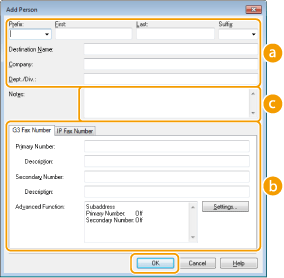
 Adresse
AdresseIndtast modtagernavn, firmanavn og afdelingsnavn.
 [Fax Number] (Faxnummer)
[Fax Number] (Faxnummer)Indtast faxnummeret/faxnumrene. Bindestreger kan evt. indsættes mellem tal. Hvis du vil tilføje forklaringer på brugen af faxnumrene såsom "Hjemme" eller "Kontor", skal de indtastes i [Description] (Beskrivelse).
 [Notes] (Noter)
[Notes] (Noter)Angiv eventuelle kommentarer.
Registrering af flere destinationer som én destination (gruppeopkald)
1
Åbn mappen printer. Visning af printermappen
2
Højreklik på dit faxikon, og klik på [Printing preferences] (Udskriftsindstillinger).
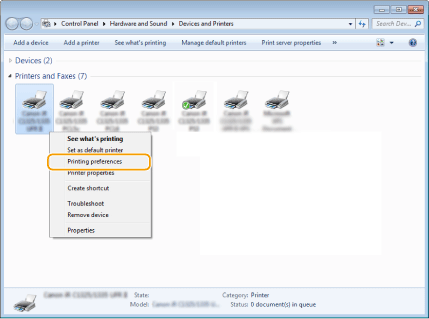
3
Klik på fanen [Select Destination] (Vælg destination)  [Edit Address Book] (Rediger adressebog).
[Edit Address Book] (Rediger adressebog).
 [Edit Address Book] (Rediger adressebog).
[Edit Address Book] (Rediger adressebog).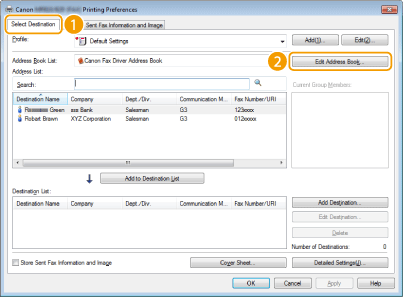
4
Klik på [Add Group] (Tilføj gruppe) i dialogboksen [Edit Address Book] (Rediger adressebog).
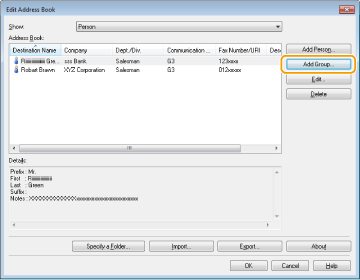

Hvis du vil ændre eller slette registrerede destinationer, skal du vælge en destination fra [Address Book] (Adressebog) og klikke på [Edit] (Rediger) eller [Delete] (Slet).
5
Angiv hver enkelt indstilling, og klik på [OK].
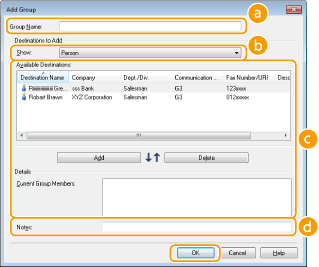
 [Group Name] (Gruppenavn)
[Group Name] (Gruppenavn)Angiv et gruppenavn, f.eks. "Salgsafdeling 1".
 [Show] (Vis)
[Show] (Vis)Vælg den type destinationer, der skal vises i [Available Destinations] (Tilgængelige destinationer), hvorfra du kan vælge destinationer, der skal registreres i gruppeopkald.
[Person]
Viser enkelte destinationer.
[Group] (Gruppér)
Viser gruppedestinationer.
[All] (Alle)
Viser alle destinationerne, der er registreret i adressebogen.
 [Available Destinations] (Tilgængelige destinationer)
[Available Destinations] (Tilgængelige destinationer)Vælg de destinationer, der skal registreres i gruppeopkald, og klik på [Add] (Tilføj). De valgte destinationer vises i [Current Group Members] (Aktuelle gruppemedlemmer).

Hvis du vil vælge flere destinationer, skal du klikke på destinationerne, samtidig med at du holder [SKIFT] eller [CTRL] nede.
Hvis du vil slette en destination fra [Current Group Members] (Aktuelle gruppemedlemmer), skal du markere en destination og derefter klikke på [Delete] (Slet).
 [Notes] (Noter)
[Notes] (Noter)Angiv eventuelle kommentarer.